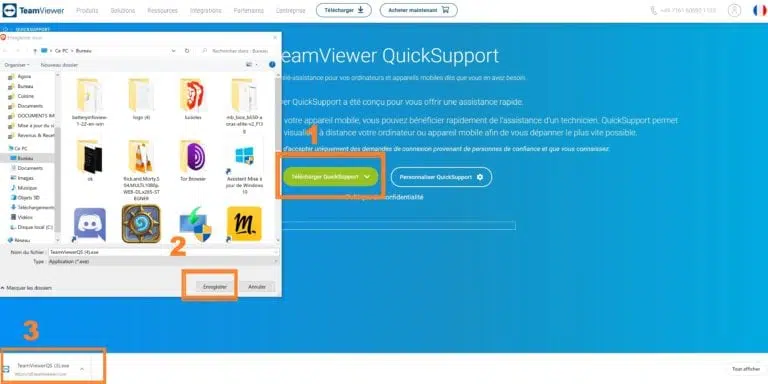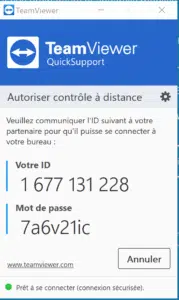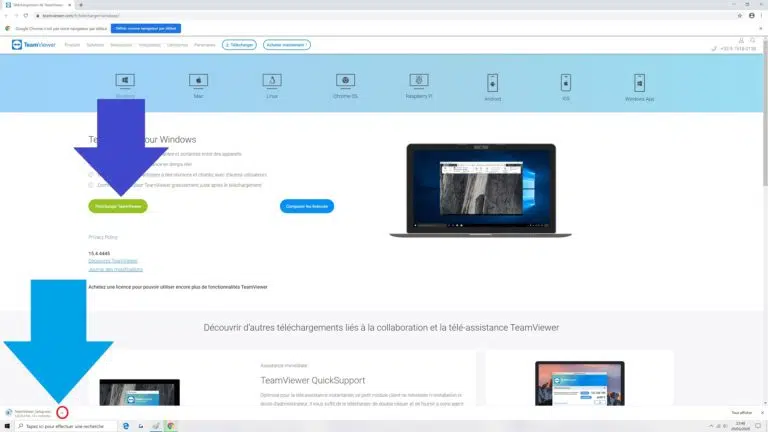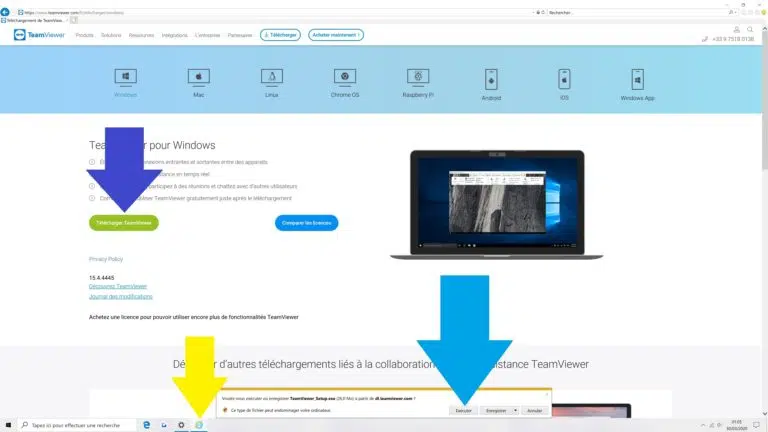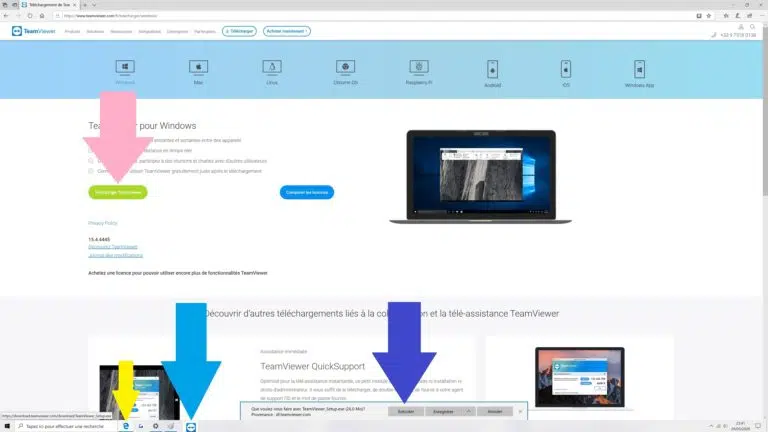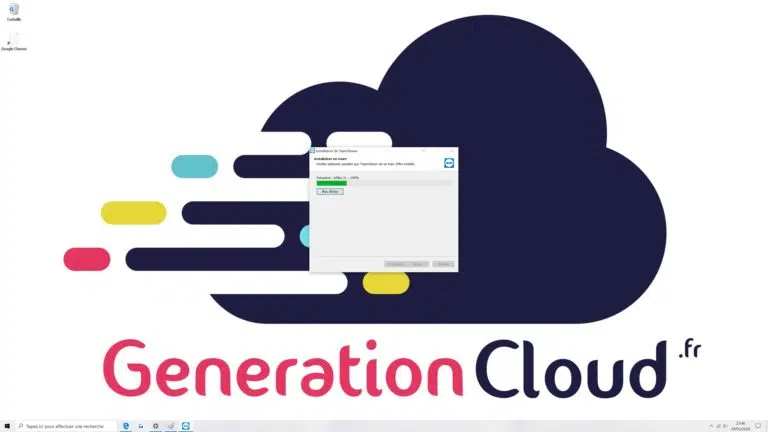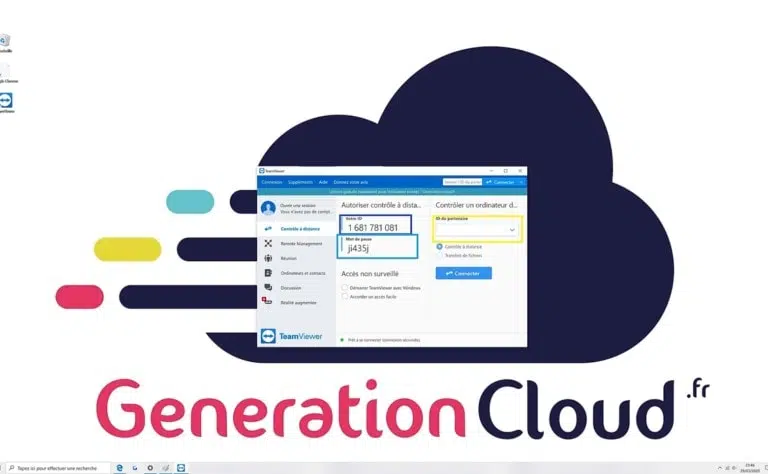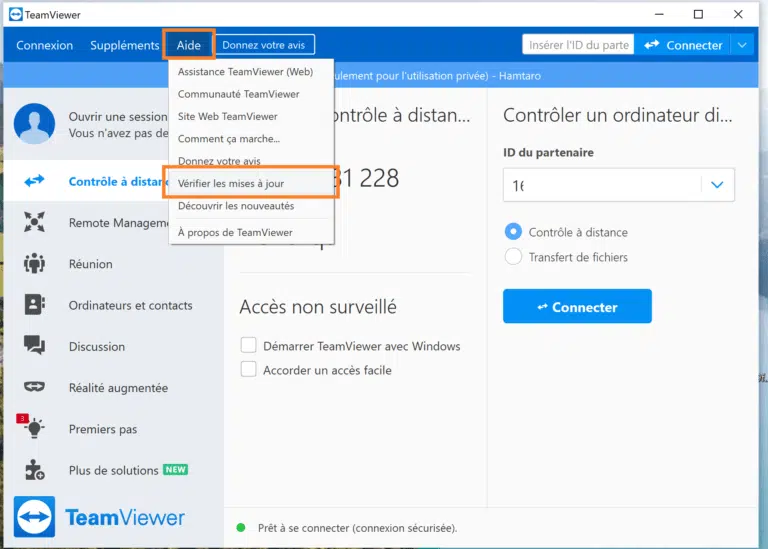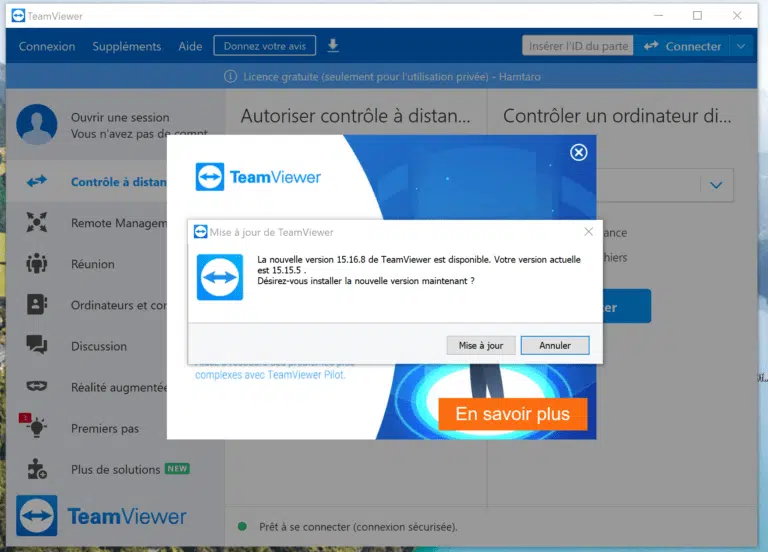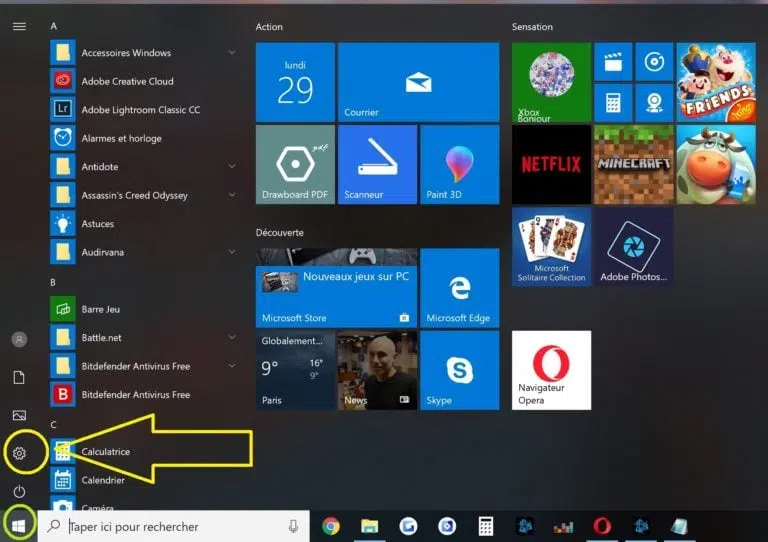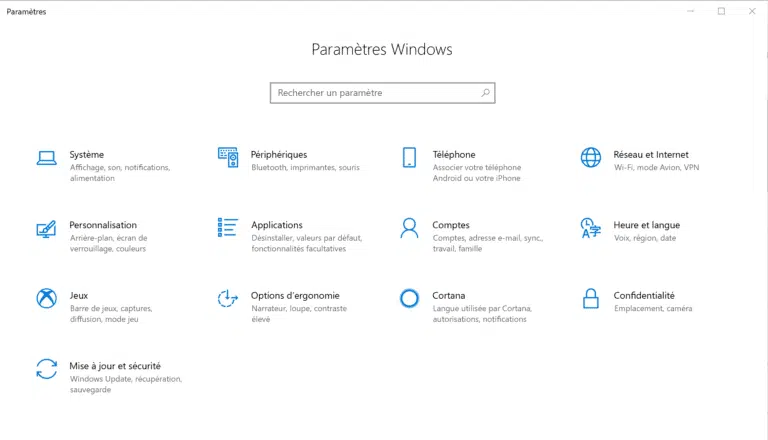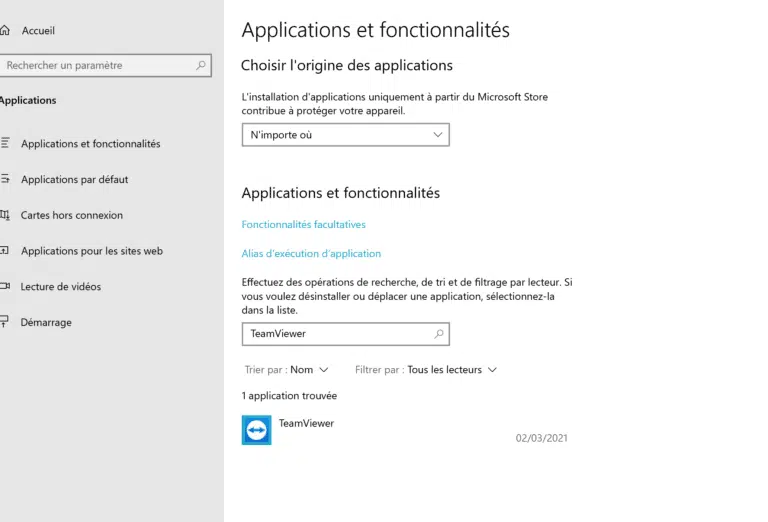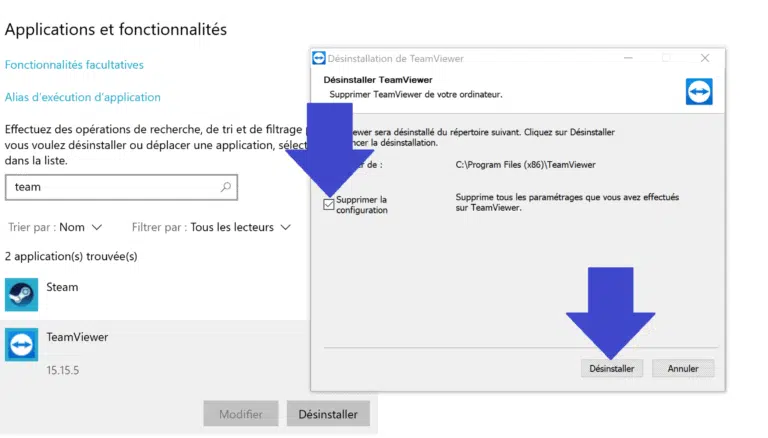Pour bénéficier du dépannage informatique en ligne avec nos spécialistes informatiques, ou pour vous aider par des proches, cette application de télécommande est gratuite, sécurisée et parfaitement adaptée. Ici, nous allons voir comment installer TeamViewer, l’utiliser en toute sécurité et l’enlever, le tout en quelques étapes très simples décrites pour les débutants.
PS : Mise à jour à venir pour l’installation sur macos, Firefox et Safari.
Installer TeamViewer QuickSupport
Une version appelée Quicksupport existe, permettant un support informatique en ligne rapide avec une interface propre. Vous pouvez télécharger Quicksupport depuis le site officiel, mais nous vous recommandons d’utiliser le « normal », plus complet en termes de fonctionnalité, et pas plus compliqué à utiliser. Nous verrons comment à la suite de ce tutoriel.
Cela dit, pour un dépannage en ligne rapide, il peut être plus facile d’installer cette version simplifiée de TeamViewer, car il faut moins d’étapes à installer.
Accédez à la page de téléchargement en cliquant ici : TeamViewer Quicksupport.
- Cliquez sur « Télécharger QuickSupport ».
- Puis sur « Enregistrer ».
- Ensuite, sur le lien du fichier qui apparaît ensuite en bas de l’écran. (Si vous utilisez Google Chrome).
- Si le lien comme dans le carré n°3 n’apparaît pas, vous pouvez également récupérer le fichier que vous venez de télécharger dans votre dossier de téléchargement et le lancer via un double clic gauche (le s’appelle TeamViewerQS.exe).
- L’ installateur démarre alors, dites oui lorsqu’une question est posée, et cochez la case pour accepter les conditions d’utilisation, puis faites « Suivant » pour terminer l’installation.
Le logiciel se lance et dans le cas contraire, vous pouvez trouver un raccourci sur votre bureau vous permettant de le lancer manuellement. Voici l’interface ci-dessus, pour plus détails sur le logiciel et son utilisation, allez au chapitre correspondant de ce tutoriel.
Télécharger TeamViewer de A à Z
Pour télécharger TeamViewer sur votre appareil, copiez et collez d’abord cette adresse dans votre navigateur ou cliquez dessus :
https://www.teamviewer.com/fr/telecharger/windows/ Important : pour agrandir une image, cliquez dessus !
Télécharger TeamViewer avec Google Chrome
- Cliquez sur Télécharger sous la flèche violette.
- Cliquez sur « Teamviewer_setup.exe », en faisant attention de ne pas cliquer sur la flèche dans le rond rouge.
- Attendez que le logiciel se télécharge et s’ouvre automatiquement, cela peut prendre quelques secondes à quelques minutes.
- Une fenêtre apparaîtra sûrement vous demandant « Voulez-vous laisser cette application modifier les paramètres de votre ordinateur ». Cliquez sur Oui.
- Aller à étape 3 de ce tutoriel.
Télécharger TeamViewer avec Internet Explorer
Internet Explorer est le navigateur dont le logo est un E bleu clair avec un anneau jaune, comme sous la flèche jaune :
- Cliquez sur Télécharger sous la flèche violette.
- Cliquez sur « Exécuter » sous la flèche bleue.
- Attendez que le logiciel se lance lui-même, à la fin de son téléchargement, ce qui peut prendre quelques secondes ou quelques minutes.
- Une fenêtre apparaîtra sûrement vous demandant « Voulez-vous laisser cette application modifier les paramètres de votre ordinateur ». Cliquez sur Oui.
- Passez à l’étape 3 de ce tutoriel.
Télécharger TeamViewer avec Microsoft
Edge Microsoft Edge est celui avec comme logo un E en bleu foncé, comme sous la flèche jaune :
- Cliquez sur Télécharger sous la flèche rose.
- Cliquez sur « Exécuter » sous la flèche violette.
- Attendez que le logo sous la flèche bleue apparaisse, cela peut prendre quelques minutes ou quelques secondes, puis cliquez dessus pour afficher le logiciel. (il est possible que le logiciel apparaisse également seul, après quelques secondes ou minutes, dans ce cas, ne cliquez pas sur le logo sous la flèche bleue).
- Une fenêtre apparaîtra sûrement vous demandant « Voulez-vous laisser cette application modifier les paramètres de votre ordinateur ». Cliquez sur Oui.
- Passez à l’étape 3 de ce tutoriel.
Comment installer TeamViewer ?
Maintenant que le logiciel est téléchargé, nous allons l’installer.
Vous pouvez suivre la procédure ci-dessous OU récupérer le fichier the.exe que vous venez de télécharger et l’exécuter pour démarrer l’installation de TeamViewer . Très probablement, il se trouve dans votre dossier de téléchargement.
—> Cliquez sur « J’accepte — Installer »
- Veillez à ne pas modifier les paramètres, ils doivent être identiques à la photo, en particulier l’option « Personnellement/pas commercialement », de sorte que l’utilisation reste libre !
—> Une fois cliqué sur « J’accepte — Installer », cet écran apparaît, attendez simplement que la barre verte se termine, puis faites Ok ou Fermer si nécessaire.
- TeamViewer est maintenant installé sur votre ordinateur. Un raccourci doit être créé sur votre bureau, cliquez dessus pour le lancer.
Comment utiliser TeamViewer ?
Dans cette partie, nous verrons comment TeamViewer fonctionne.
Attention : puisque nous voulons simplement utiliser les fonctions pour les débutants, nous ne verrons pas comment utiliser TeamViewer trop complexe(réunions, blocage à distance, etc.), pour voir la documentation officielle sur payant et des fonctions avancées, voir le site de TeamViewer :
https://www.teamviewer.com/fr/documents/
Voici ci-dessous son interface.
Donnez le contrôle de votre ordinateur
C’ est ce que vous devrez faire pour donner votre main à un technicien informatique ou à un être cher :
- Votre interlocuteur aura besoin de votre identifiant, c’est-à-dire les numéros dans le rectangle violet, puis le mot de passe dans le carré bleu.
- Votre interlocuteur verra alors l’écran de votre ordinateur et pourra contrôler la souris et le clavier ainsi que partager des fichiers.
Prise de contrôle d’un ordinateur
Si vous voulez prendre le contrôle d’un PC, entrez l’ID de votre personne de contact dans la boîte du rectangle jaune, puis cliquez sur « Connecter », et enfin, entrez le mot de passe de votre interlocuteur dans le qui apparaîtra.
Ce logiciel est-il sécurisé ?
Cet outil de contrôle à distance totalement sécurisé :
- vous pouvez fermer le logiciel à tout moment et mettre fin à la reprise. Au pire des cas, éteignez l’alimentation !
- Il n’est pas possible de démarrer une prise de contrôle de votre ordinateur si le logiciel n’est pas ouvert sur votre PC.
- Le mot de passe nécessaire pour se connecter à votre ordinateur change de façon aléatoire à chaque redémarrage du logiciel ou du PC.
- Vous pouvez désinstaller le logiciel en suivant le reste de ce didacticiel si vous préférez l’utiliser de temps en temps uniquement.
Faire des mises à jour facilement
En tant qu’outil de support informatique, TeamViewer est mis à jour très régulièrement. Le problème est qu’il est impossible de contrôler un ordinateur ou de le faire vérifier si les deux versions du logiciel ne sont pas les même !
- Pour mettre à jour rapidement votre version, accédez à l’aide, puis recherchez les mises à jour.
- Une bonne raison de ne pas utiliser la version Quicksupport, ces menus rapides n’existent pas !
- Ensuite, faites « Mettre à jour » sur la fenêtre qui apparaît.
- Un compte à rebours apparaît, cliquez sur OK ou laissez-le aller.
- Une fenêtre avec une barre de progression verte suit, attendez que tout se termine.
- Le logiciel redémarre ensuite et détaille les nouveautés de la dernière mise à jour.
Désinstaller TeamViewer sur Windows 10
Accéder aux paramètres de Windows 10
- Cliquez sur les 4 petits carrés bleus en bas à gauche de l’écran dans le rond vert.
- Cliquez sur la roue dans la ronde jaune.
Vous êtes maintenant dans les paramètres Windows.
- Cliquez sur Applications.
Vous êtes maintenant dans Applications et fonctionnalités, avec une liste des logiciels installés.
- Dans la barre de recherche, écrivez TeamViewer.
- Cliquez sur le logo qui s’affiche.
- Ensuite, cliquez sur Désinstaller, puis désinstaller à nouveau dans la petite fenêtre qui s’ouvre sur la droite.
- Une fenêtre apparaîtra sûrement vous demandant « Voulez-vous laisser cette application modifier les paramètres de votre ordinateur ». Cliquez sur Oui (si cela ne fonctionne pas, utilisez une session d’administrateur).
La fenêtre « Désinstallation de TeamViewer » s’affiche.
- Activez la case à cocher Supprimer la configuration à la fin de la flèche bleue et Désinstaller à la fin de la flèche violette.
- Une fenêtre de votre navigateur Internet s’ouvrira sûrement vous demandant les raisons de supprimer le logiciel, vous pouvez fermer sans répondre..